
Šaltinis: Dizaino centras
Naujų išradimų ir darbą palengvinančių taikomųjų programų bei įrankių kūrimo dėka piešti gali kiekvienas kiekvieną dieną. Anksčiau piešti turėdavome tik paprastą popierių ir pieštuką ar tušinuką, visko, ką suprojektavome, negalėjome suskaitmeninti.
Tačiau laikui bėgant atsirado tokių įrankių kaip Procreate, galintis padidinti mūsų rankinio piešimo galimybes taip pat galime kurti taip, kaip norime, nieko nepaliekant.
Būtent dėl šios priežasties šiame įraše pristatome jums naują Procreate skyrių, piešimo priemonė, kuri pastaraisiais metais tapo tokia madinga. Mes jums apie tai papasakosime, be to, parodysime trumpą pamoką, kur paaiškinsime, kaip piešti, ypač į medžius panašias figūras.
Ar pralinksmintės?
Procreate: funkcijos ir savybės
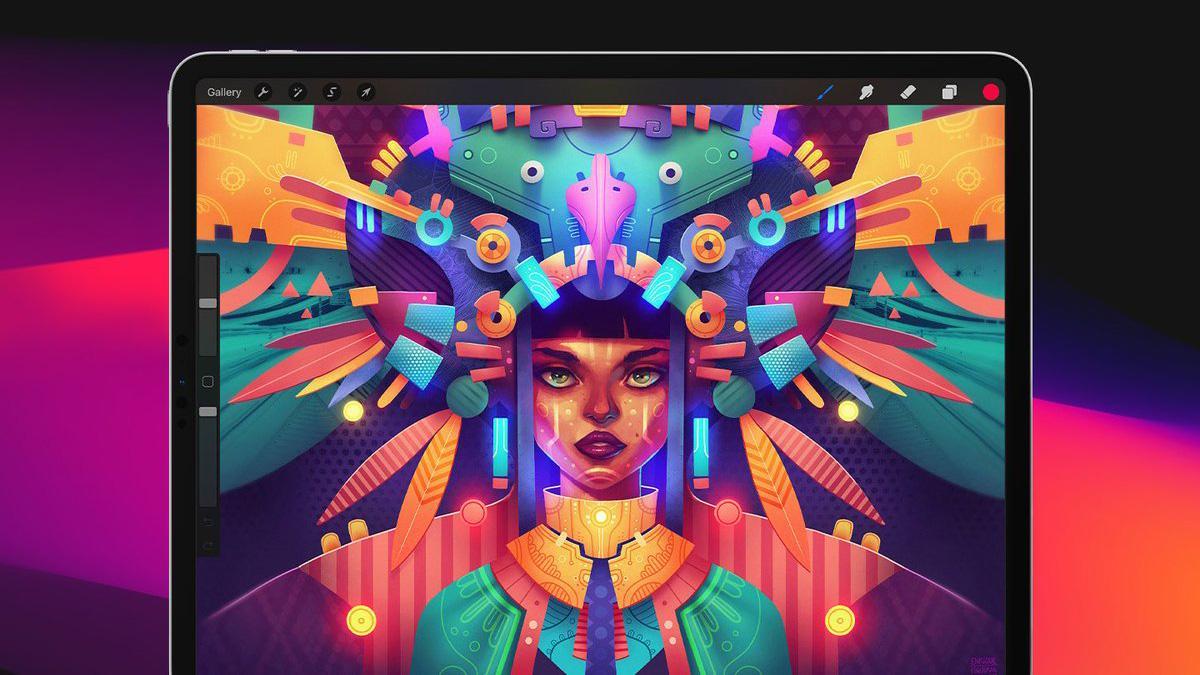
Šaltinis: Digital Arts
Norint geriau suprasti šį skyrių, svarbu atsižvelgti į tai, kas yra Procreate. Norėdami tai padaryti, greitai peržiūrėsime nedidelę programos įvadą. Paimkite popieriaus lapą ir rašiklį ir atkreipkite dėmesį į tai, ką mes jums pasakysime, nes tai jums bus labai įdomu ir bus geriausias jūsų draugas dizaino srityje.
Gimdyti apibrėžiamas kaip viena iš puikių piešimo programų ar įrankių. Jis buvo sukurtas Savage Interactive ir buvo sukurtas 2011 m. Per tą laiką Procreate tapo įrankiu plačiai naudojamas tiek menininkų, tiek dizainerių, pabrėžiant dažniausiai naudojamų ir naudingų elementų ar įrankių, pvz., teptukų, spalvų ir kitų įrankių, padedančių profesionaliai atlikti piešinius, naudojimą.
Tai sukurtas įrankis naudoti tokiuose įrenginiuose kaip iPad, nes jis turi tikslius dydžius ir dėl vaizdo kokybės.
Bendrosios charakteristikos
- Kaip ir su tokiais įrankiais kaip „Photoshop“, „Procreate“ dirbate su sluoksniais. Sluoksniai padeda paskirstyti visus piešimo metu atliekamus veiksmus. Pavyzdžiui, galite tvarkyti kiekvieną naudojamą brūkšnį arba kiekvieną elementą nuo šešėlių iki formų kiekviename sluoksnyje, kurį galite sukurti. Šie sluoksniai ne tik padės organizuoti projektą ir visada žinoti, kur yra kiekvienas elementas, bet jie taip pat yra programos sistemos dalis ir yra esminis išteklius norint tinkamai kurti ar projektuoti.
- Turi platų šepečių ir trintukų asortimentą. Šepečiai visada padės jums geriau išvystyti viską, ką iliustruojate. Be to, jūs taip pat turite galimybę atsisiųsti šimtus nemokamų šepečių iš daugelio svetainių ir greitai juos įdiegti „Procreate“. Nebeturite dingsties nepiešti.
- Jis taip pat turi pagalbinės animacijos dalis, yra tarsi nedidelė interaktyvi pačios programos dalis, kur galėsite greitai piešti ir suteikti gyvybės savo piešiniams bei juos vizualizuoti.
- Spalva taip pat paryškinta kaip pagrindinė šios programos priemonė, kur galite rasti įvairių diapazonų, nuo šalčiausio iki šilčiausio.
Pamoka: kaip nupiešti medį naudojant Procreate

Šaltinis: "YouTube"
1 veiksmas: sukurkite drobę
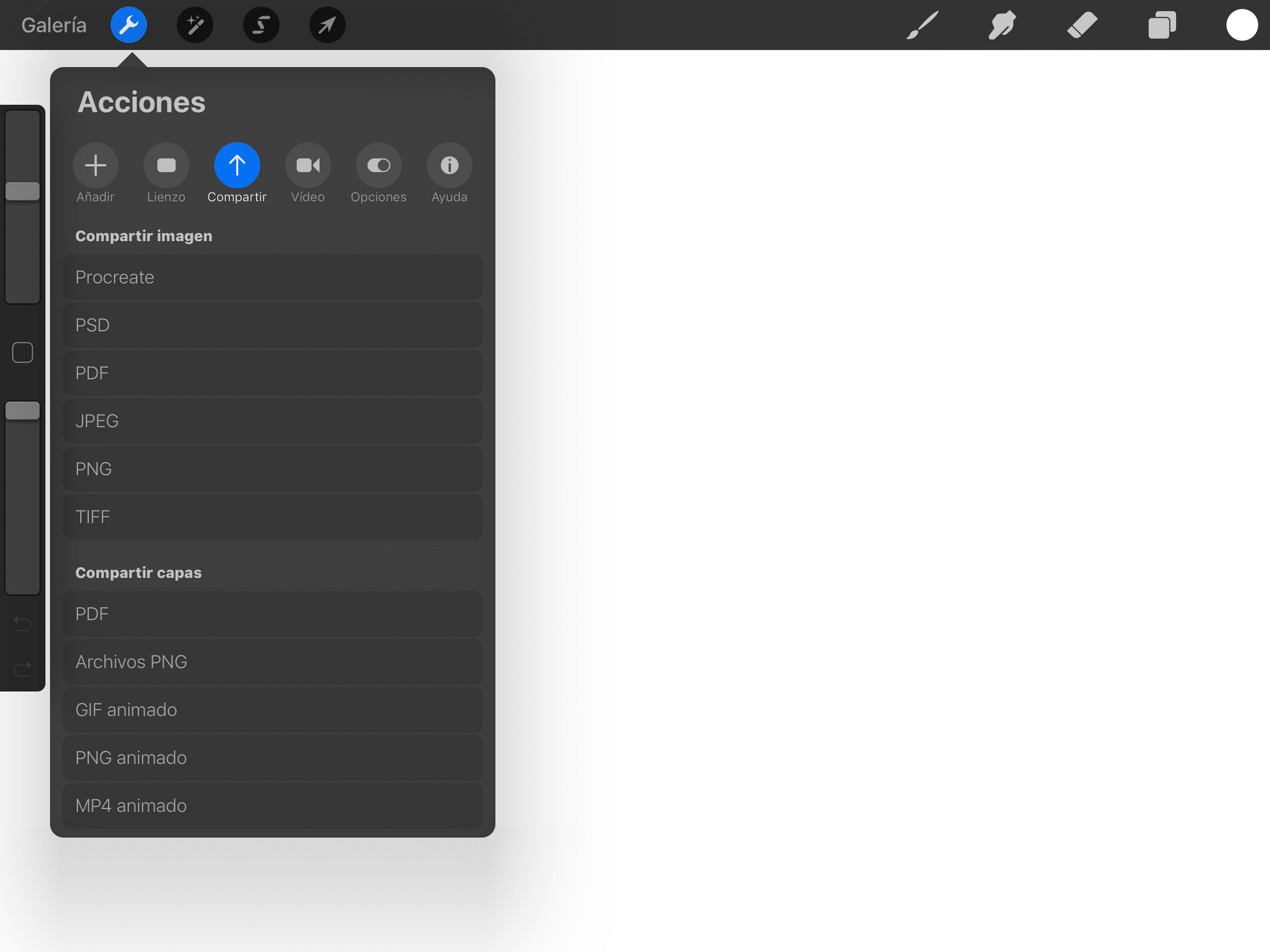
Šaltinis: Tech Tutorials
- Pirmas dalykas, kurį ketiname padaryti prieš pradėdami, yra sukurti drobę, kurioje darysime iliustraciją ar piešinį. Norėdami tai padaryti, paleisime programą ir Spustelėsime + piktogramą esantį viršutiniame dešiniajame ekrano kampe. Tai piktograma, rodanti, kad ketiname pradėti naują projektą, todėl pradėsime nuo nulio ir su visiškai tuščia ir tuščia darbo lentele.
- Kai tik spustelėsite jį, iškart pasirodys mažas langas su drobės tipu, kuris pagal apibrėžimą ateis pas mus. Jame bus keletas priemonių, kurias pati programa mums siūlo, bet mes galime pritaikyti tuos, kurie geriausiai atitinka mūsų piešinį.
2 veiksmas: pirmosios formos ir proporcijos
- Paruošę stalą ar drobę, rinksimės kuo tobulesnį šepetį. Ir mes pradėsime ant drobės nupieškite minutės apskritimą. Norėdami tai padaryti, pritaikysime tokią spalvą kaip juoda.
- Toliau nubraižysime kitas medžio proporcijas, kamieno dalį ir kai kurias šakas. Svarbu, kad pirmiausia padarytume nedidelį preliminarų eskizą, kuriame būtų parodytos tik mums iš prigimties žinomos proporcijos.
- Kai jau padarome eskizą, pradedame kurti naują sluoksnį, kuriame dažysime, kas bus kiekvienos proporcijos dalis. Už jį, pasirinksime teptuką, kuriame dar labiau sustiprinsime formas kurį sukūrėme, o toliau – tuo pačiu šepetėliu tepsime tekstūrą ant savo medžio.
- Taip pat žaisime su linijos storiu, nuo plonesnių iki storesnių linijų. Tokiu būdu galime pasiūlyti jums žinomą tekstūrą ir padaryti ją tikroviškesnę.
3 veiksmas: nupieškite iliustraciją

Šaltinis: Clip studio paint
- Norėdami nudažyti piešinį, sukursime naują sluoksnį ir tam, pasirinksime teptuką. Tai storesnis šepetys nei kiti ir daug stipresnis.
- Pirmiausia atliksime žibintų dalį. Šviestuvams turime pasirinkti žalsvą atspalvį, kuris atrodytų kuo panašesnis į geltoną. Ir tokiu būdu, pradėsime dažyti vieną iš savo medžio kampų. Mes derinsime tris skirtingas spalvas, gilesnę geltoną, ochrą, kuri mažėja ir galiausiai baltą, kuri suteikia reikiamą ryškumą.
- Kai turėsime šviesas, pereiname prie šešėlių dažymo. Šešėliams sukursime naują sluoksnį ir padarysime savotišką gradientą, bet su tamsiomis spalvomis. Šios spalvos gali būti: pilka, juoda ir balta. Taip pat galime sumažinti savo spalvų neskaidrumą ir intensyvumą, kad tokiu būdu atrodytų tikroviškiau.
- Kai tik turėsime šviesas ir šešėlius, toliau pasirinkome tobulos spalvos potėpius, šiais šepečiais dažniausiai užpildome tą dalį, kurią jau nudažėme tamsiai žaliai arba neužpildėme. Ši dalis bus paskutinė šio proceso dalis.
4 veiksmas: užtepkite blizgučius ir viskas
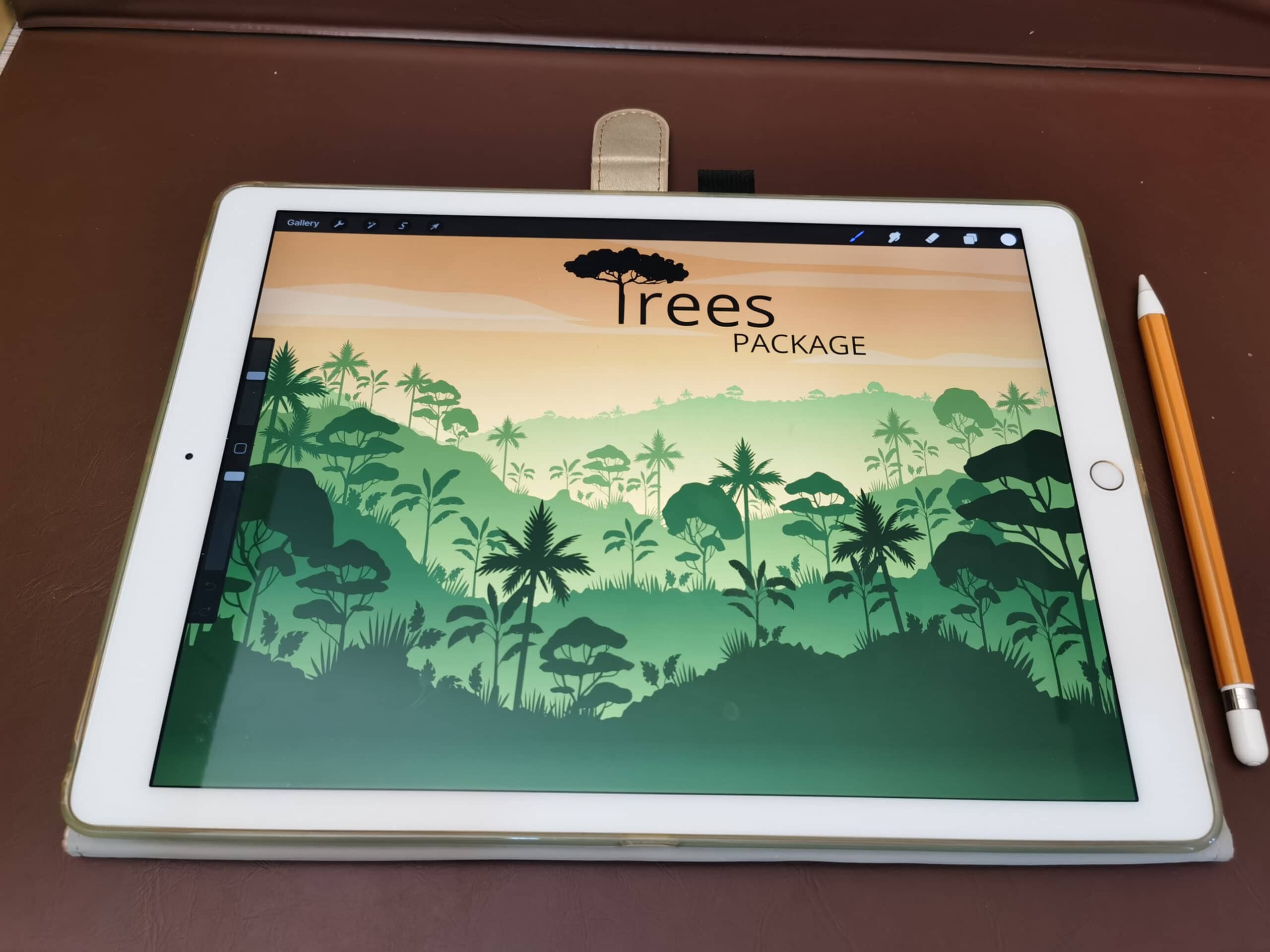
Šaltinis: Pradėti
- Kai jau nupiešę savo medį, turėsime jį šiek tiek paryškinti.
- Norėdami tai padaryti, mes pasirinksime naują šepetį ir sukursime tai, kas bus paskutinis sluoksnis. Su švelniausiu šepetėliu, kurį turime, rinksimės baltą spalvą ir sumažinsime šepetėlio stiprumą arba neskaidrumą, kol jis bus vos matomas.
- Sukonfigūravę spalvų diapazoną ir intensyvumą, teptuku ant jo piešsime rašalu. Svarbu, kad atliktume tik nedidelį perdavimą, nes jei padarysime kelis, balta spalva sustiprės ir piešinyje liksime didžiulė beprasmė balta dėmė
- Atlikta, jau puikiai nupiešėte savo medį.
kitų alternatyvų
"Adobe Illustrator"
„Adobe Illustrator“ yra viena iš programinės įrangos, kuri yra „Adobe“ dalis ir yra ideali priemonė kuriant meno kūrinius, vektorius ir iliustracijas. Jame yra įrankiai, galintys kurti ir manipuliuoti vektoriais, siekiant sukurti ženklus ar kitus įdomius dizaino elementus. Kaip ir Procreate, jis taip pat turi platų šepetėlių asortimentą, kuriame galite kurti savo piešinius. Taip pat yra galimybė rinktis iš skirtingų spalvų gamų, nuo Pantone iki paprasčiausių.
Be jokios abejonės, „Illustrator“ yra programa, kurią turite įdiegti įrenginyje. Tai yra mokama paslauga, nes joje yra metinė ir mėnesinė licencija. Bet jūs turite 7 dienų nemokamą bandomąją versiją, kad galėtumėte tai išbandyti. Ir lyg to būtų negana, pirkdami licenciją, mainais ne tik gausite „Illustrator“, bet ir galėsite išbandyti įvairias programas, kurias sudaro „Adobe“. Galite ne tik piešti, bet ir retušuoti savo nuotraukas, kurti maketus, kurti internetinius puslapius, kurti prekės ženklus, kurti žurnalus ar plakatus ir dar daugiau.
Išbandykite šį įrankį nemokamai, kurio tikrai nepraleisite.
GIMP
Jei „Adobe Illustrator“ jūsų neįtikino, GIMP, be jokios abejonės, tai padarys. Tai nemokama nelicencijuota „Photoshop“ ir „Illustrator“ versija. Su juo galite ne tik sukurti puikias iliustracijas, bet ir retušuoti vaizdus.
Jame yra šepečių paketas, kuris taip pat padės jums įgyvendinti projektus ir dizainą. Be to, tai yra įrankis, kuris galimas ir Windows, ir Mac. Be jokios abejonės, jis leidžia įdiegti skirtingus spalvų gradientus, kad jūsų iliustracijos ir leidimai nepritrūktų.
Puiki programa, skirta piešti laisvai, be jokių išlaidų ar ryšių.
Krita
Galiausiai turime Kritą. Krita yra vienas iš populiariausių esminių įrankių, skirtų kurti ir kurti iliustracijas sistemoje Windows. Turi platų šepečių, šepečių, trintukų ir spalvų asortimentą, kad galėtumėte užpildyti savo piešinius gyvybe.
Jis taip pat veikia sluoksniais, todėl jums bus labai patogu dirbti su juo. Ir lyg to būtų negana Jame yra galimybė atidaryti ir peržiūrėti vietinius „Photoshop“ failus (PSD). Įrankis, kuris išjudins jūsų vaizduotę ir su kuriuo galėsite jaustis laisvai.
Vienas trūkumas yra tas tam tikru momentu gali kilti įkrovimo problemųs, nes jis turi tam tikrų problemų, bet šiaip tai puikus įrankis.